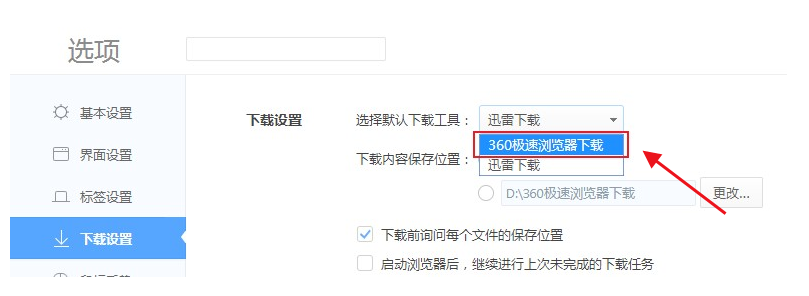360极速浏览器如何取消默认使用迅雷下载?我们之前在使用360极速浏览器的时候,把浏览器的下载工具设置成了迅雷下载。但是最近我们使用浏览器下载文件的时候,发现迅雷下载工具经常会劫持浏览器,不管我们是下载什么东西都是用迅雷下载,这就然后我们很烦恼,因此我们想要把迅雷下载给取消了。那么360极速浏览器如何取消默认使用迅雷下载呢?下面小编就为大家分享360极速浏览器取消默认使用迅雷下载教程,大家一起来了解下吧!
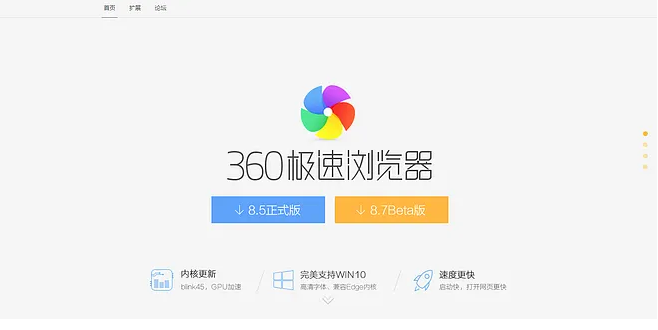
360极速浏览器取消默认使用迅雷下载教程
1、打开360极速浏览器,点击浏览器右上方的【自定义和控制360极速浏览器】图标,在下方弹出的窗口中点击打开【选项】页面,如图所示。
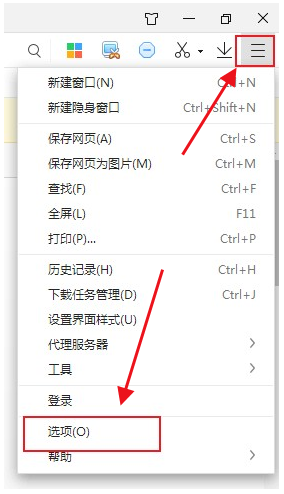
2、进入选项页面后我们看向左侧的菜单栏中,点击切换到【下载设置】设置页面,如图所示。

3、这时右侧的内容中就会显示出360极速浏览器相关的设置内容了,这时我们可以看到当前默认下载工具是【迅雷下载】,如图所示。

4、点击如下图所示的下拉菜单,在弹出的菜单列表中点击选择【360极速浏览器下载】,这时候再次点击下载链接时就不会再使用迅雷来下载了。